摘要:
Windows11是一款由微软公司推出的PC操作系统,在该版本中,开发商进行了一系列的更新和优化,那么不少用户在下载win11下载安装之后,应该怎么知道appdata文件夹在哪里呢?现在通过这篇文章给大家介绍一下。
......
Windows11是一款由微软公司推出的PC操作系统,在该版本中,开发商进行了一系列的更新和优化,那么不少用户在下载win11下载安装之后,应该怎么知道appdata文件夹在哪里呢?现在通过这篇文章给大家介绍一下。
Win11中文版
类别:操作系统 大小:4.87G 语言:简体中文
评分:10
下载地址
1、首先我们打开“此电脑”。

2、接着进入“c盘”(系统盘)。

3、然后打开“users”文件夹。(也可能叫“用户”)

4、再打开“用户名”文件夹。

5、打开后就能找到“appdata”文件夹了。

6、如果其中没有,就在“查看”的“显示”选项里勾选上“隐藏的项目”。
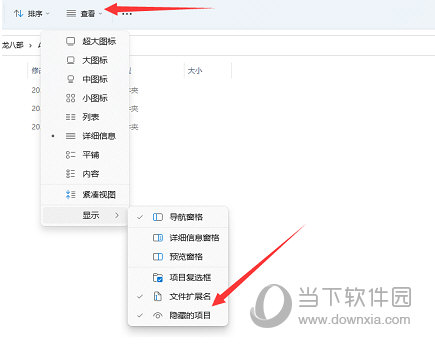
好了,以上就是小编为大家带来关于“Win11系统appdata文件夹位置”的全部内容介绍,总得来说还是非常简单的,一般小白用户也能快速学习操作,希望能帮助到你。







